acad.cui是AutoCAD界面配置文件的扩展名。ACAD是AutoCAD的缩写,而CUI表示用户界面自定义。此文件用于自定义AutoCAD界面,添加、删除或重新排列工具栏、菜单和快捷键等。在acad.cui文件中,用户可以自定义快捷键和图标,或是将已有的命令和功能组织到一个新的菜单或工具栏上。若要更改AutoCAD的默认工具栏或菜单,就需要编辑和保存acad.cui文件。除了用户自定义界面,AutoCAD还提供了多种预定义工具栏和菜单来帮助用户更快速地完成绘图任务。 ACAD.CUI是AutoCAD软件的用户界面文件。所谓用户界面,指的是软件的操作界面、菜单、工具栏、快捷键等所有用户和软件交互的框架。ACAD.CUI文件就是为了对这些框架进行自定义而存在的。
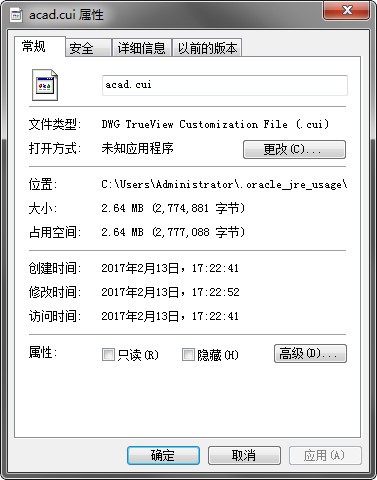
ACAD.CUI的特点
1. 可以自定义AutoCAD用户界面,实现个性化操作。
2. 支持全局菜单和局部菜单的设置,方便不同的工作环境下的操作。
3. 支持在菜单、工具栏、快捷键等各个方面进行设置。
4. 可以导入、导出和备份ACAD.CUI文件,方便用户在不同电脑或操作系统下的使用。
5. 支持多语言用户界面,满足不同行业和地区用户的需求。
ACAD.CUI功能
1. 菜单栏的设置
ACAD.CUI可以自定义菜单栏,包括添加、删除、重命名和移动菜单项。例如,根据用户的需求,可以在菜单栏中添加一些自定义的命令或工具,使操作更加便捷和高效。
2. 工具栏的设置
ACAD.CUI还支持工具栏的设置,包括添加、删除、重命名和移动工具栏中的按钮。用户可以根据自己的使用习惯,将常用的命令或工具添加到工具栏中,使操作更加流畅和快速。
3. 快捷键的设置
ACAD.CUI也支持设置快捷键,用户可以将常用命令或工具设置为快捷键,以便更快地进行操作。
4. 多语言界面支持
ACAD.CUI还支持多语言用户界面,支持国际化和本地化设置,满足不同用户的需求。
使用方法
1.打开cad,点击出问题的“确定”按钮,然后在命令栏输入“CUILOAD”,然后点击回车。
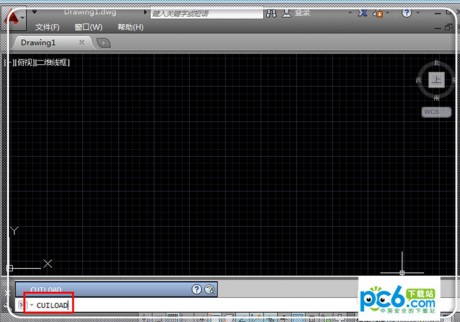
2.CAD中弹出,点击“加载/卸载自定义设置”对话框”左下方的“浏览”,去查找文件。
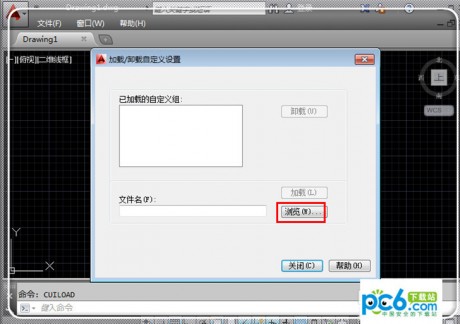
3.先点击文件类型后面的倒三角形,找到后缀为.cui的类型,点击选择,然后找到你刚才下载的“acad.cui”文件,点击它选中,然后点击“打开”。
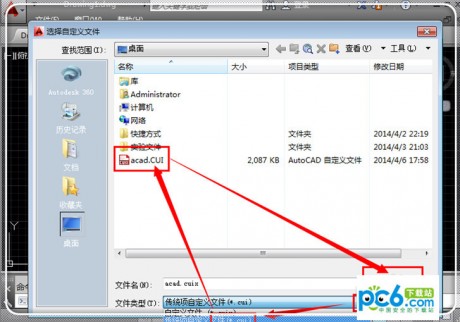
4.返回到“加载/卸载自定义设置”对话框界面,点击中间的“加载”。
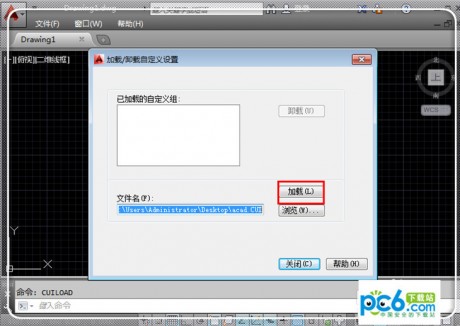
5.加载完毕,看看上方是不是多了菜单栏?是不是出来了?但是美中不足的是,不是原始的经典界面是不是?
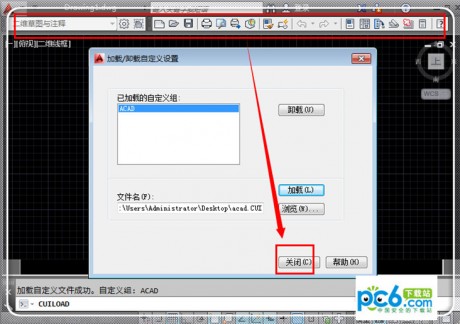
6.点击“二位草图与注释”后面的倒三角形,找到“autocad经典”,点击“autocad经典;
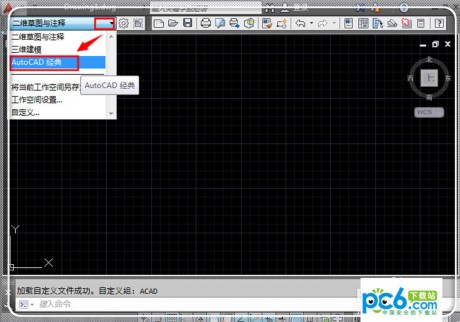
7.请看,是不是返回到了期望的操作界面?找到感觉了?好了,问题解决

ACAD.CUI亮点
1. 操作方便
ACAD.CUI操作简便,用户可以轻松地进行自定义设置。通过添加、删除、重命名和移动菜单项、工具栏和按钮,以及设置快捷键等操作,实现个性化的用户界面。
2. 提高工作效率
ACAD.CUI可以将常用命令或工具直接添加到菜单栏、工具栏和快捷键中,快速响应用户操作,提高工作效率。
3. 支持多语言用户界面
ACAD.CUI支持多语言用户界面,方便不同国家和地区的用户进行操作。
4. 交流分享
ACAD.CUI还可以通过导入、导出和备份文件等方式进行交流和分享,方便用户在不同的电脑和操作系统上使用。
5. 免费
ACAD.CUI是AutoCAD软件自带的功能模块,用户可以免费使用。同时,用户也可以通过自定义设置,将AutoCAD软件更加符合个人或企业的需求。
ACAD.CUI是AutoCAD软件非常实用的功能模块,可以大幅提高用户的工作效率。通过自定义设置,用户可以快速响应操作,提高软件的灵活性和适应性。同时,ACAD.CUI还支持多语言用户界面和交流分享等功能,为不同地区和领域的用户提供便捷的使用方式。

